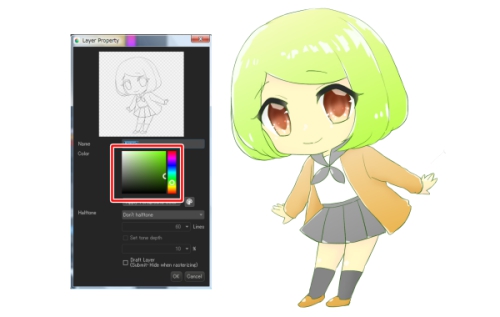2018.08.03
Relembrando o uso dos Materiais
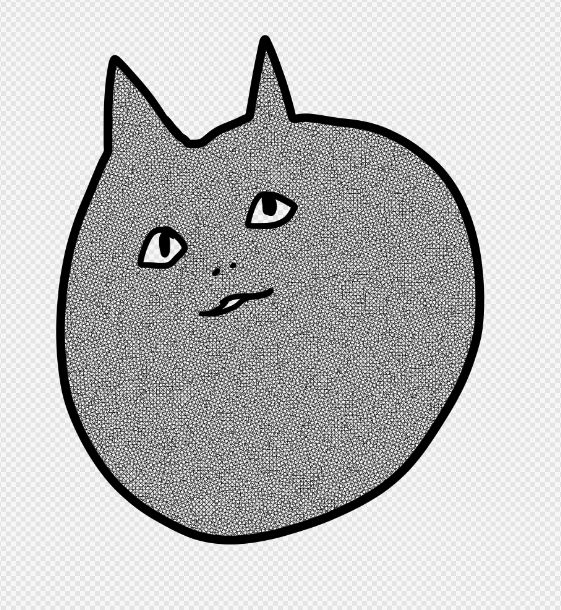
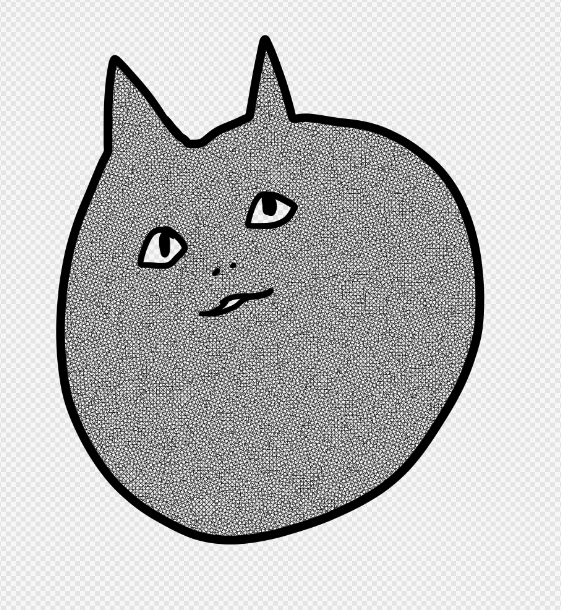
Hoje iremos relembrar, os diferentes modos de aplicar os Materiais em suas ilustrações!
Caso essa seja a sua primeira tentativa, será uma grande oportunidade para descobrir as diversas formas que encontramos para aplicar os materiais!
A princípio, neste tutorial estaremos apresentando somente na versão PC, mas também é possível aplicar nas versões Android e iOS.
Index
Aplicando o Material
Lembre-se: Caso deseje utilizar os Materiais disponíveis na Nuvem, não se esqueça de conectar na sua conta MediBang.
Primeiramente, iremos selecionar a área desejada para colar o Material para somente depois aplicar-o. Utilizaremos a ilustração abaixo como exemplo.
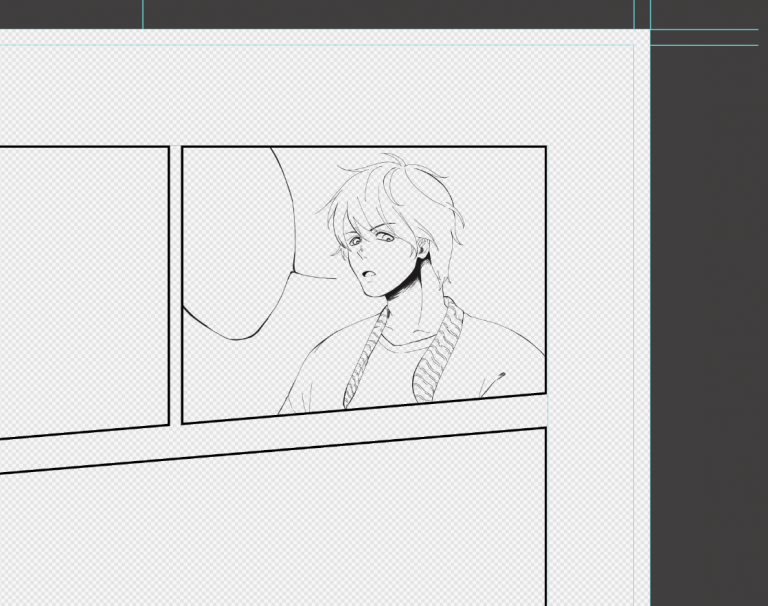
Portanto, confira abaixo o passo-a-passo:
(1) Crie uma nova camada
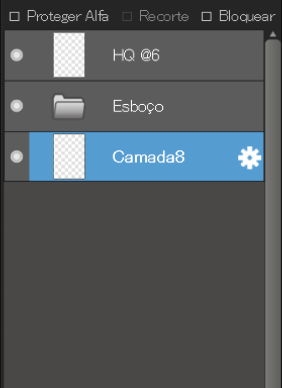
(2) Selecione a área desejada para aplicar o Material
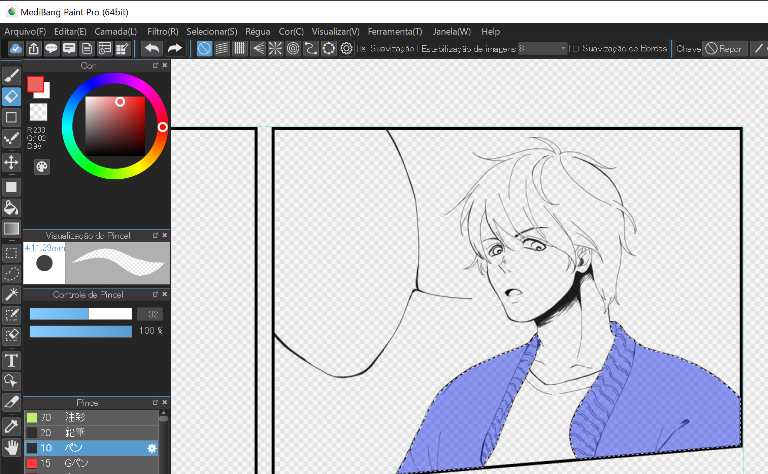
(3) Abra a janela dos Materiais e escolha a Retícula que deseja aplicar
Além disso, você poderá baixar os diversos tipos de Materiais pela Nuvem.
Para mais detalhes clique aqui.
(4) Cole o Material
Por fim, escolha o ângulo, o tamanho desejado e ao clicar em OK, estará pronto!
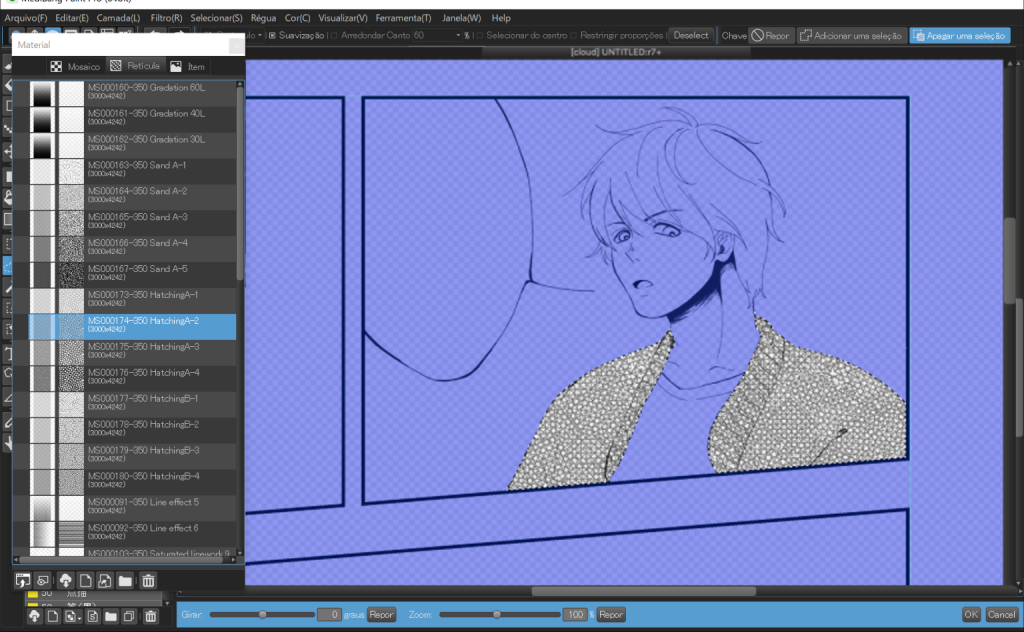
Ajustando o Material na ilustração
Conseguimos apagar partes do Material, como as áreas borradas, áreas dispensáveis e até para criar uma iluminação (Highlight) no seu desenho.
Assim sendo, apresentaremos duas formas diferentes de apagar os materiais colados.
(1) Ferramenta Borracha
Podemos utilizar a Ferramenta Borracha para apagar as Retículas.
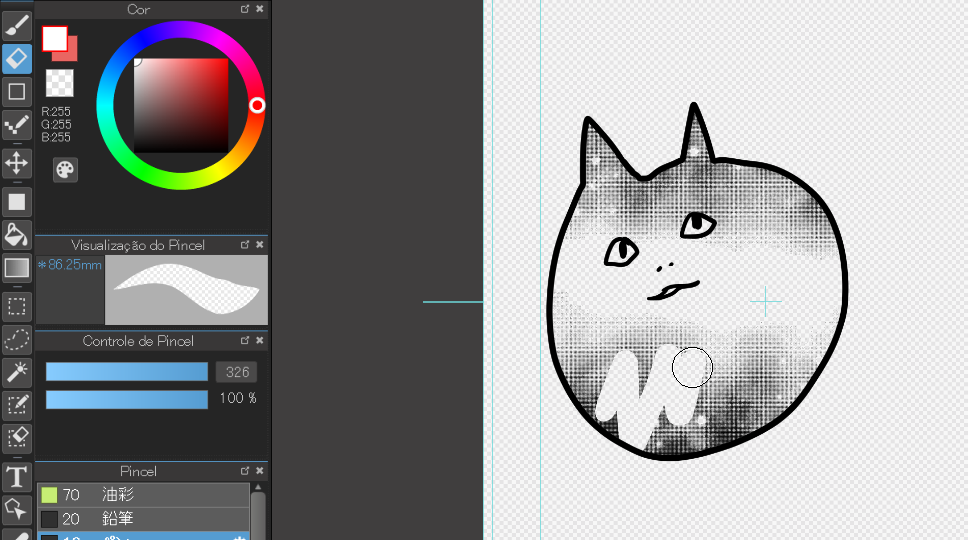
(2) Ferramenta Pincel na cor “Transparente”
Após selecionar a Ferramenta Pincel, e clicar no quadrado transparente (conforme indicado na imagem abaixo) você conseguirá apagar a Retícula utilizando qualquer pincel da nuvem.

Para entender melhor como utlizar a Ferramenta Pincel para apagar o Material aplicado, clique aqui.
Deletando o Material aplicado
Para deletar o Material aplicado também temos diversas formas de realizar.
(1) Ferramenta Borracha
Conforme citado acima, podemos apagar partes específicas utilizando a ferramenta Borracha.
(2) Deletar Camada
Após selecionar a camada com o Material aplicado e clicar em “Deletar Camada” você conseguirá eliminar de uma só vez todo o Material aplicado naquela camada.
Cuidado ao aplicar diversos Materiais em uma só camada, pois ao tentar deletar a camada, todos os materiais contidos nela também serão removidos.
(3) Ferramenta Selecionar
Primeiro selecione a área que deseja eliminar.
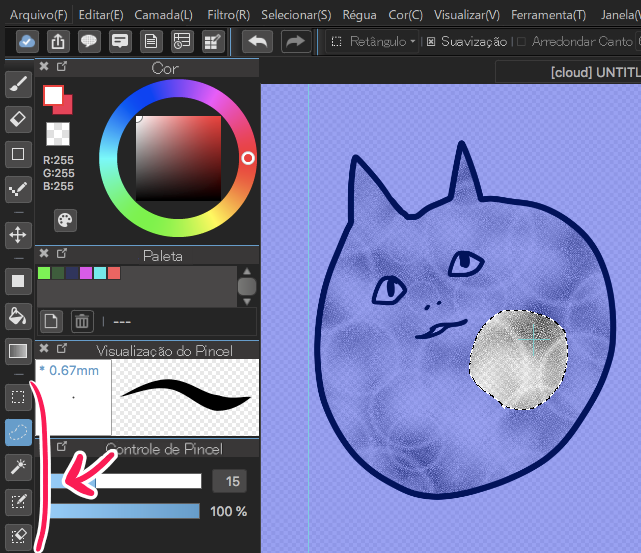
Ainda com a área selecionada, vá para a Barra de Menu –> Camada –> Limpar (E).
Dessa forma a área selecionada previamente será removida.
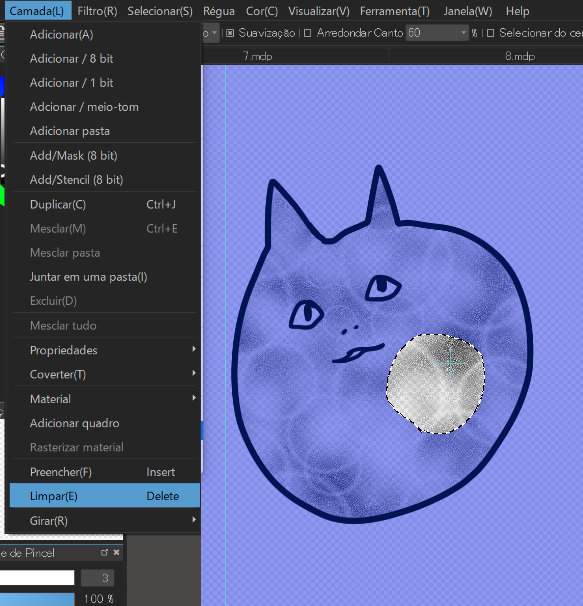
Utilizando sobreposição de Material
Também é possível aplicar o Material sobrepondo-os. Podem ser aplicados na mesma camada ou em camadas diferentes.
Aplicando Material na camada 8bit
Ao utilizar a “Camada 8bit” será possível aplicar o Material pintando, criando um efeito de profundidade e conseguimos alterar o tipo de Material facilmente.
Para mais detalhes clique aqui .
\ We are accepting requests for articles on how to use /